WiFi 또는 전화에 연결되지 않는 Arlo 비디오 초인종 장치를 수정하는 방법
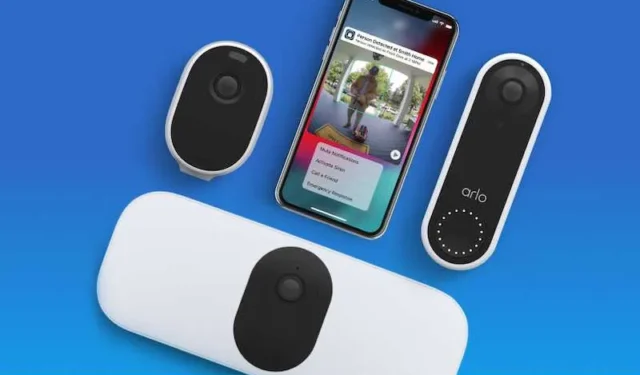
이것을 상상해보십시오: 당신은 필수 패키지의 도착을 간절히 기다리고 있으며 현관을 주시하기 위해 Arlo 비디오 초인종에 의존하고 있습니다.
그러나 갑자기 Arlo Video Doorbell이 WiFi 또는 전화에 연결되지 않는 답답한 문제 에 직면하게 됩니다.
걱정하지 마세요, 당신은 혼자가 아닙니다! 많은 Arlo 카메라 사용자도 이 문제를 경험했습니다.
Arlo 비디오 초인종의 무선 네트워크 연결 및 페어링 문제를 해결하는 데 도움이 되는 몇 가지 실용적인 문제 해결 단계를 살펴보겠습니다 . 이제 본격적으로 초인종을 온라인 상태로 되돌리세요!
Arlo Video Doorbell 장치가 WiFi 네트워크 또는 휴대폰에 연결되지 않는 경우 문제를 해결하는 가장 좋은 방법
WiFi 신호 강도 확인
초인종이 WiFi 네트워크에 연결되어 있지 않으면 설정 중에 올바른 SSID와 비밀번호를 입력했는지 다시 한 번 확인하세요.
WiFi 자격 증명 확인
설정하는 동안 올바른 SSID(WiFi 네트워크 이름)와 비밀번호를 입력했는지 다시 한 번 확인하세요. 오타나 오류가 없는지 확인하십시오. 최근에 WiFi 비밀번호를 변경한 경우 Arlo 앱에서 업데이트하십시오.
초인종 및 라우터의 전원을 껐다가 켭니다.
간단한 전원 주기로 때때로 연결 문제를 해결할 수 있습니다 . 전원에서 Arlo Video Doorbell을 분리한 다음 WiFi 라우터를 분리하십시오. 다시 연결하기 전에 몇 분 동안 기다립니다. 다시 시작하고 초인종을 다시 연결하도록 합니다.
WiFi 간섭 확인
무선 전화기, 베이비 모니터 또는 전자레인지와 같은 다른 전자 장치는 WiFi 신호를 방해할 수 있습니다. Arlo Video Doorbell을 이러한 장치에서 멀리 두십시오. 또한 두꺼운 벽이나 금속 물체는 신호를 약화시킬 수 있습니다. WiFi 라우터의 위치를 변경하거나 WiFi 범위 확장기를 사용하여 간섭을 완화하는 것을 고려하십시오.
초인종 재설정 및 다시 연결
위의 단계로 문제가 해결되지 않으면 Arlo Video Doorbell을 재설정해 보세요. 재설정 버튼(일반적으로 기기 뒷면이나 하단에 있음)을 찾아 초인종이 다시 시작될 때까지 10초 동안 누릅니다. 재설정 후 올바른 WiFi 자격 증명을 입력했는지 확인하면서 설정 프로세스를 반복합니다.
알로 지원팀에 문의
위의 단계 중 어느 것도 작동하지 않으면 Arlo 지원팀에 문의해야 합니다. 고급 문제 해결 단계를 통해 추가로 지원할 수 있는 전담 고객 지원 팀이 있습니다.
장치 연결 문제의 일반적인 원인
솔루션을 살펴보기 전에 잠시 시간을 내어 Arlo Video Doorbell 연결 문제의 일반적인 원인을 이해해 보겠습니다.
- 약한 WiFi 신호: 약한 WiFi 신호는 Arlo Video Doorbell과 WiFi 라우터 사이의 연결을 방해하여 간헐적으로 연결되거나 연결되지 않을 수 있습니다.
- 잘못된 WiFi 자격 증명: 초인종이 WiFi 네트워크에 연결되지 않으면 설정 중에 올바른 SSID와 암호를 입력했는지 다시 확인하십시오.
- WiFi 공유기와의 거리: 초인종이 WiFi 공유기와 너무 멀리 떨어져 있으면 안정적인 연결을 위해 도움이 필요할 수 있습니다.
- 네트워크 간섭: 벽이나 금속 물체와 같은 다른 전자 장치나 장애물이 WiFi 신호를 방해하여 연결 문제를 일으킬 수 있습니다.
끈기를 가지고 곧 Arlo 비디오 초인종을 작동시켜 마음의 평화와 보안을 제공할 수 있습니다.


답글 남기기